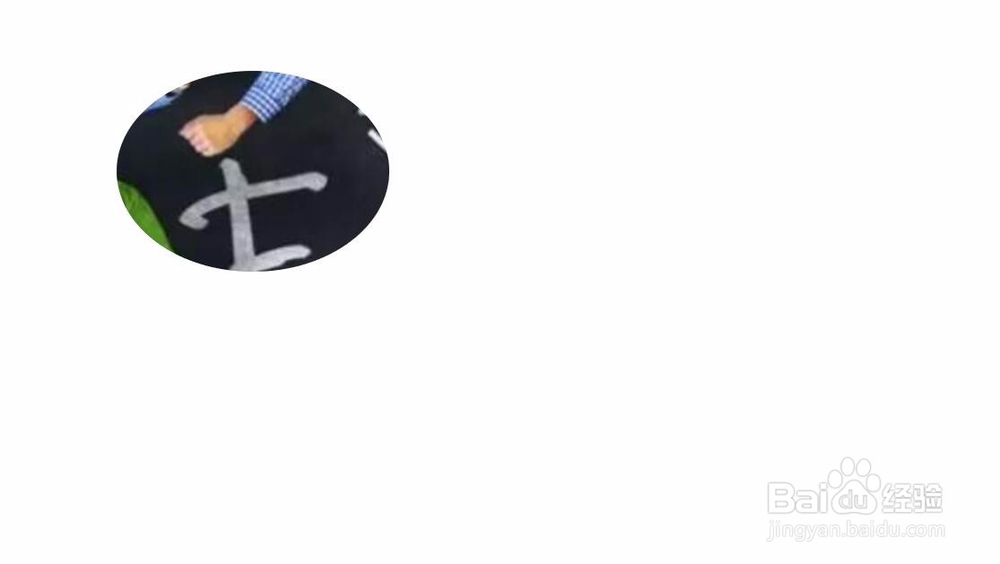1、打开PowerPoint软件

2、插入一张图片。

3、插入一个圆形,圆形位置可以自己确定。


4、圆形的轮廓设置为无,填充设置为无填充。

5、将图片置于顶层。

6、全选两个图形。

7、点击格式中的“合并”,即可得到圆形图片。

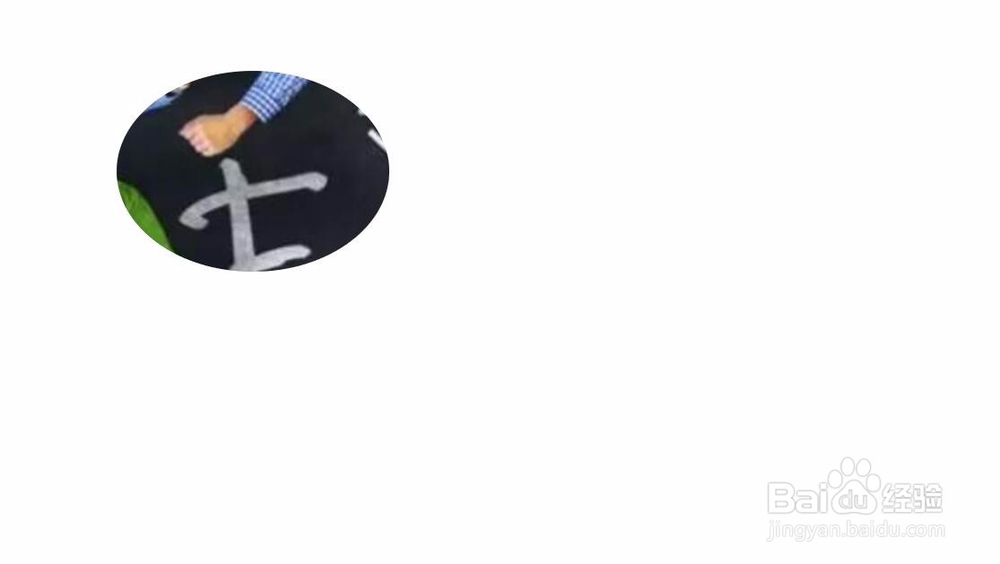
时间:2024-10-14 19:56:29
1、打开PowerPoint软件

2、插入一张图片。

3、插入一个圆形,圆形位置可以自己确定。


4、圆形的轮廓设置为无,填充设置为无填充。

5、将图片置于顶层。

6、全选两个图形。

7、点击格式中的“合并”,即可得到圆形图片。